

Visual Studio2022를 설치하는 방법과 기본 설정에 대해 자세히 알아보겠습니다!
차근차근 아래의 내용을 순서대로 따라오시면 무사히 설치를 완료하실 수 있습니다.
비주얼 스튜디오 다운로드
먼저 아래 사이트를 접속합니다.
https://visualstudio.microsoft.com/ko/vs/whatsnew/
Visual Studio 2022의 새로운 기능 | 무료 다운로드 - Visual Studio
Visual Studio 2022는 Live Share, AI 지원 코드 완성 등 다양한 기능을 통해 실시간 공동 작업을 제공하는 최신 기능이 있습니다. 무료로 다운로드하세요.
visualstudio.microsoft.com
빨간색으로 표시된 곳이 보이시나요?

Community 2022를 클릭해주세요.
다른 버전은 학생이 무료로 쓸 수 있는 버전이 아니랍니다.

비주얼 스튜디오 설치하기
설치파일을 다운로드하고 실행하셨다면 잘 진행하시다가 이 부분에서 멈칫하셨을 텐데요, 빨간색으로 표시된 부분은 꼭 체크하셔야 C와 C++을(를) 이용하여 코드를 작성할 수 있습니다.
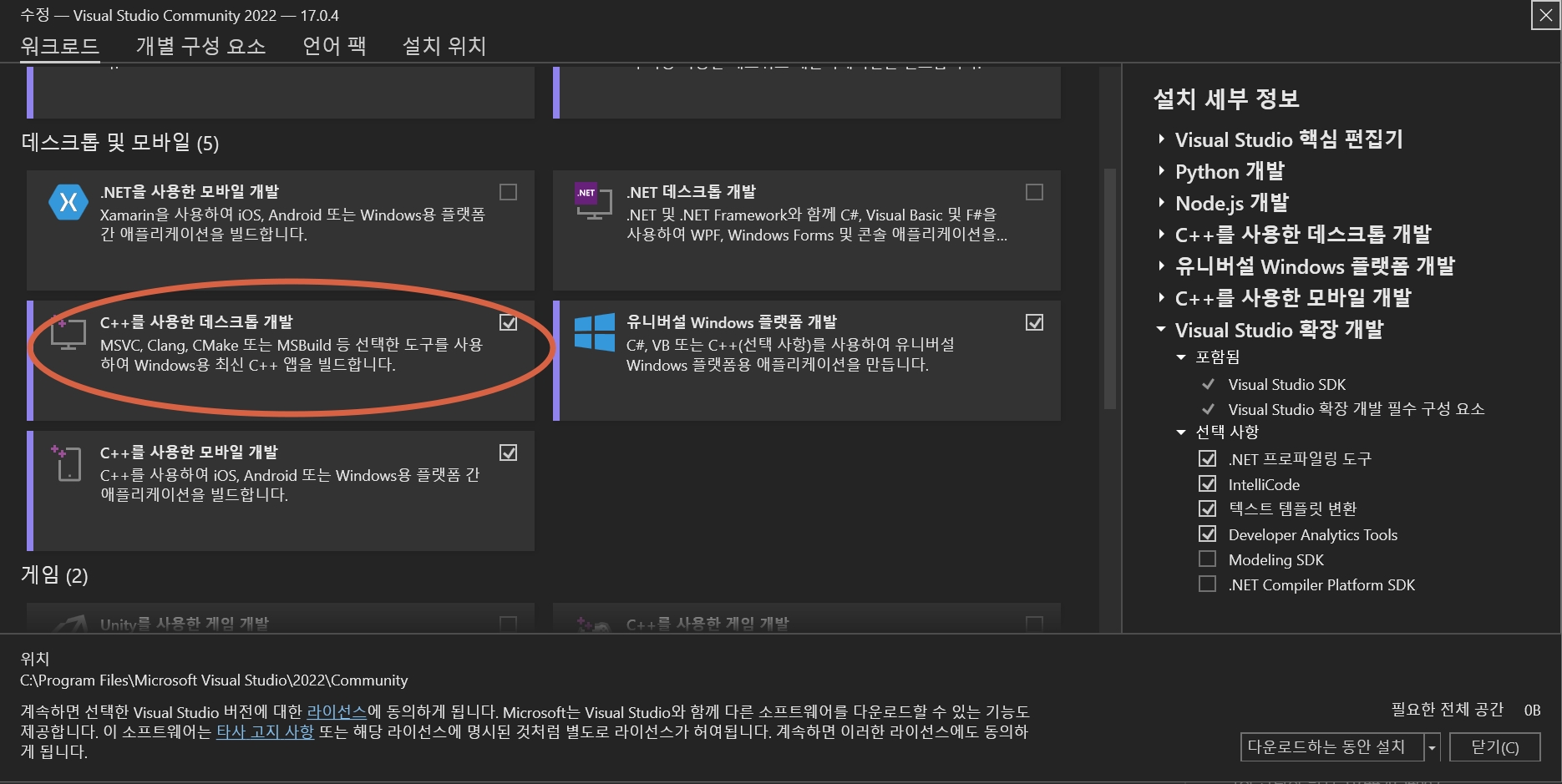
설치가 완료되고 프로그램을 실행 시키셨다면 이와 비슷한 창이 보일 텐데요.(사용자마다 조금 다를 수 있습니다.)
새 프로젝트 만들기

좌측상단에 파일이라는 버튼이 보일 텐데 클릭합시다.
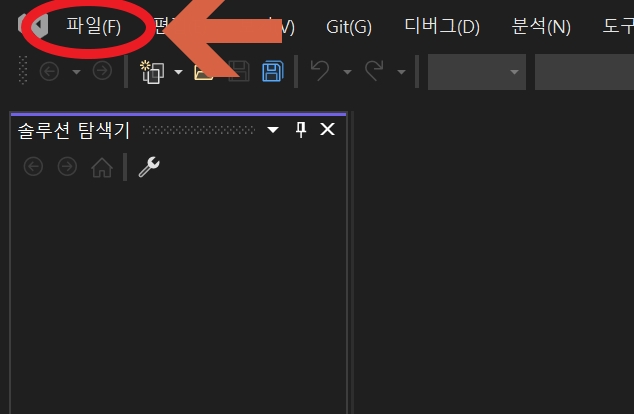
파일 - 새로만들기 - 프로젝트 클릭

아래와 같은 창이 뜰 텐데, "빈 프로젝트"를 클릭하고 다음 버튼을 눌러주면 됩니다.

그러면 이런 창이 뜨면 프로젝트 이름과 위치, 솔루션 이름을 정하고 만들기 버튼을 누르면 됩니다.

여기까지 완료가 되었다면, 좌측 또는 우측에 솔루션 탐색기가 보일 겁니다.
그러면 그중에서 소스파일 위에 커서를 두고 마우스 우클릭을 합니다.
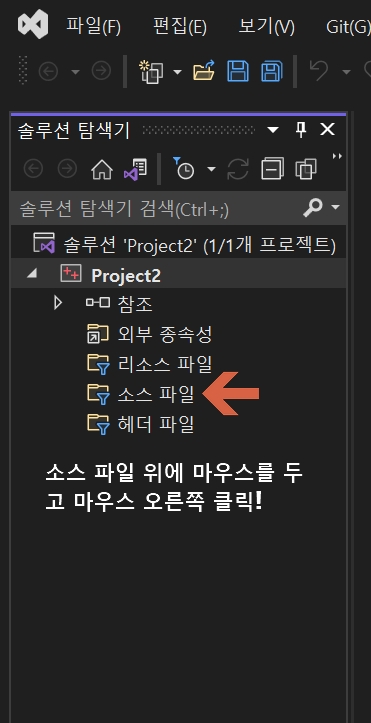
소스파일 - 추가 - 새 항목 클릭

C++파일을 누르고 이름을 정하고 추가 버튼을 눌러줍시다.
(C언어를 만들 건데 C++확장자를 가진 파일을 만들어도 되냐고 물어보실 수 있는데 상관없습니다.)

소스파일 추가가 완료되었다면 해당 소스파일을 더블클릭하면 아래와 같은 창을 확인할 수 있습니다.

이제 학생용 계정을 이용하여 비주얼 스튜디오를 인증해야 하는데요, 인증하지 않으면 며칠 뒤에 사용하지 못할 수 있으니 꼭 인증을 해주시기 바랍니다.
아래 사진을 보고 계정으로 로그인하시길 바랍니다.
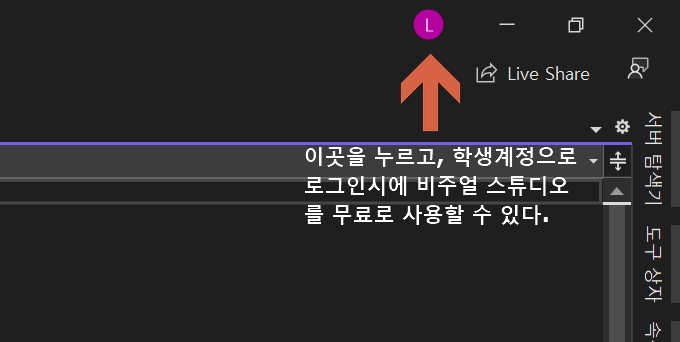
테마 설정하기
이제 테마 설정을 해보겠습니다.
아래 사진의 검색창에 테마라고 검색을 합시다.
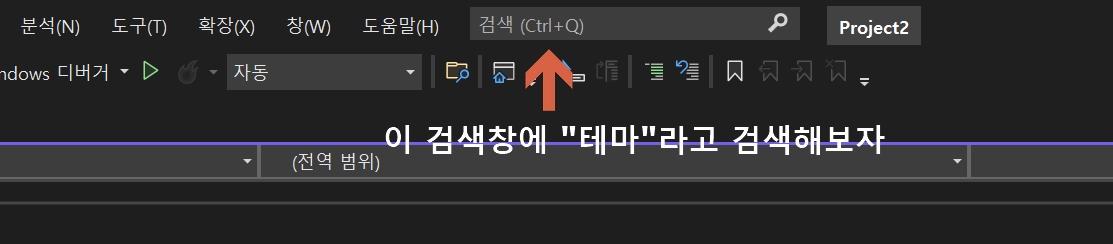
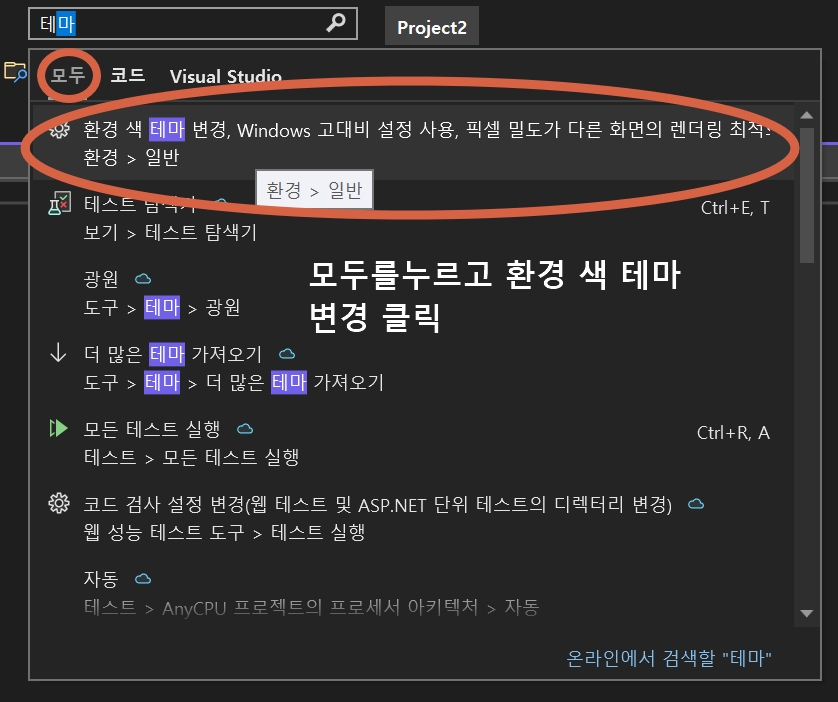
색 테마를 자신이 원하는 색으로 변경할 수 있습니다. (필자는 검은색 사용 중)

이상 Visual Studio(비주얼 스튜디오) 2022 설치부터 기본 설정을 마치겠습니다~
'Language > C, C++' 카테고리의 다른 글
| C언어 컴파일 과정 (0) | 2023.07.17 |
|---|---|
| [C++]플래시 메모리 FTL 알고리즘(섹터 매핑, 블록 매핑) 구현 (1) | 2022.12.10 |
